在使用HP台式机时,有时候会遇到系统无法正常启动或者出现其他问题的情况。此时,通过U盘启动成为一种有效的解决方法。本篇文章将为您详细介绍如何在HP台式...
2024-11-30 269 台式机
在使用台式机的过程中,由于各种原因,我们可能需要重装操作系统。本文将详细介绍如何使用U盘来重装Win7系统,帮助读者解决问题并重新启动电脑。
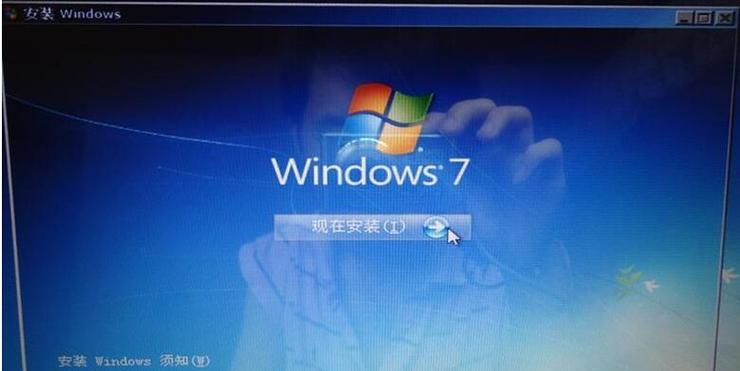
一、检查系统和备份文件
-确保您的台式机满足Win7系统的最低配置要求,备份重要文件至外部硬盘或云存储。
二、下载并准备所需工具
-下载并安装U盘启动盘制作工具,如Rufus。

-下载Win7系统镜像文件,并将其保存到电脑上。
三、制作U盘启动盘
-使用Rufus工具,将U盘格式化为FAT32格式,并选择将镜像文件写入U盘。
四、设置电脑启动顺序
-重启台式机并进入BIOS设置界面。

-找到启动顺序选项,将U盘设为首选启动设备。
五、重启电脑并进入安装界面
-将制作好的U盘插入台式机,并重启电脑。
-在开机时按照提示按下指定键进入系统安装界面。
六、选择安装语言和时间
-在安装界面选择您希望使用的语言和地区,并设置正确的日期和时间。
七、点击“安装”并同意许可协议
-点击“安装”按钮开始安装过程,并仔细阅读并同意许可协议。
八、选择自定义安装选项
-在安装类型中选择“自定义(高级)”。
九、选择安装位置
-选择您希望安装系统的磁盘分区,并点击“下一步”。
十、等待系统文件复制
-系统将开始复制文件到您选择的磁盘分区,这个过程可能需要一些时间。
十一、设置个人账户和电脑名称
-设置您的个人账户名称和密码,以及为电脑命名。
十二、输入产品密钥
-输入您的Win7系统产品密钥,或选择稍后激活。
十三、选择Windows更新设置
-根据个人偏好,选择是否自动更新系统和其他软件。
十四、完成安装
-安装过程完成后,电脑将自动重启,您可以开始配置和使用新系统。
十五、
通过本文的步骤,您可以轻松使用U盘重装Win7系统。重要的是,在操作之前备份重要文件,并确保U盘启动盘制作正确,以避免意外的数据丢失和安装失败。希望本文对您有所帮助,并顺利完成台式机的系统重装。
标签: 台式机
相关文章

在使用HP台式机时,有时候会遇到系统无法正常启动或者出现其他问题的情况。此时,通过U盘启动成为一种有效的解决方法。本篇文章将为您详细介绍如何在HP台式...
2024-11-30 269 台式机
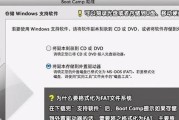
在现代社会中,电脑已经成为我们生活和工作中必不可少的工具。而要让电脑正常运行,装上适当的操作系统是非常重要的一步。本文将为大家介绍如何以台式机启动来装...
2024-11-23 293 台式机
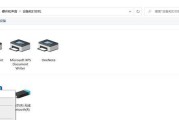
如今,蓝牙耳机已经成为我们日常生活中不可或缺的一部分,而台式机作为一种常见的电脑设备,许多人可能会疑惑:能否通过蓝牙耳机实现语音通话或语音输入呢?本文...
2024-05-24 792 台式机
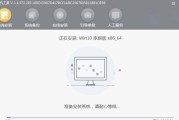
无论是出于系统崩溃、病毒感染还是系统运行缓慢等原因,重装操作系统是解决台式机问题的有效方法。本教程将详细介绍以台式机为例,如何进行系统重装,旨在帮助读...
2024-02-19 419 台式机
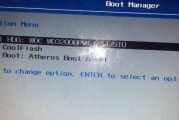
在安装操作系统时,PE系统是一种非常实用的工具。它可以让我们在不启动硬盘上的操作系统的情况下进行系统安装和修复。本文将详细介绍如何使用PE系统为台式机...
2024-02-02 425 台式机

在日常使用中,我们有时需要通过U盘来安装或修复操作系统,而设置台式机从U盘启动则是实现这一目的的重要步骤。本文将详细介绍如何在台式机上进行U盘启动设置...
2024-01-14 475 台式机
最新评论